Elimina i reindirizzamenti a search.bannabell.com
Malware Specifico Per MacConosciuto anche come: Bannabell dirottatore del browser
Ottieni una scansione gratuita e controlla se il tuo computer è infetto.
RIMUOVILO SUBITOPer utilizzare tutte le funzionalità, è necessario acquistare una licenza per Combo Cleaner. Hai a disposizione 7 giorni di prova gratuita. Combo Cleaner è di proprietà ed è gestito da RCS LT, società madre di PCRisk.
Come rimuovere search.bannabell.com dal Mac?
Cos'è search.bannabell.com?
Search.bannabell.com è un motore di ricerca falso, presumibilmente in grado di ottimizzare i processi di download / installazione e generare risultati di ricerca migliorati. A giudicare dalle sole apparenze, search.bannabell.com è molto simile a Google, Yahoo, Bing e altri motori di ricerca legittimi. Pertanto, non suscita sospetti immediati e gli utenti spesso credono che sia legittimo e funzionale. Tuttavia, gli sviluppatori di questo sito web lo promuovono attraverso le impostazioni di download / installazione delle applicazioni di dirottamento del browser. Queste app modificano le impostazioni del browser senza il consenso degli utenti. Inoltre, search.bannabell.com spia l'attività di navigazione degli utenti, raccogliendo così le loro informazioni personali.
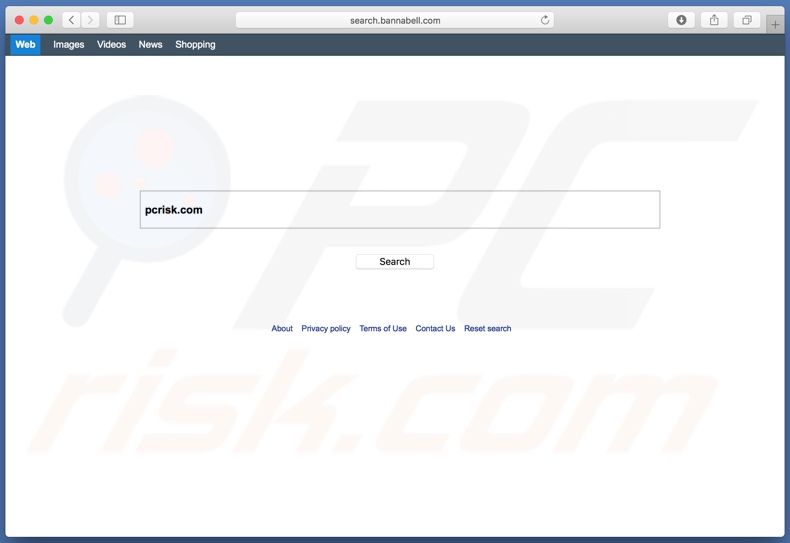
Le configurazioni illegali di solito si rivolgono a Safari, Google Chrome, Mozilla Firefox e altri browser popolari. Funzionano assegnando le home page del browser, i motori di ricerca predefiniti e i nuovi URL di tab / window a search.bannabell.com. Inoltre, installano applicazioni aggiuntive e / o estensioni / plug-in del browser. Questi "oggetti helper" ripristinano le modifiche apportate dagli utenti. Pertanto, è impossibile ripristinare il controllo sul browser interessato, a meno che non vengano disinstallate le aggiunte indesiderate. Gli utenti che tentano di utilizzare un browser compromesso scopriranno che ogni nuova scheda / vedova aperta e le ricerche tramite la barra degli URL reindirizzeranno a search.bannabell.com. Tuttavia, questo falso strumento di ricerca web non è in grado di generare risultati di ricerca, quindi reindirizza a search.yahoo.com - un motore di ricerca legittimo. Tali reindirizzamenti non autorizzati diminuiscono notevolmente l'esperienza di navigazione. Inoltre, search.bannabell.com e i suoi "oggetti helper" raccolgono continuamente informazioni relative alle abitudini di navigazione degli utenti. Questi dati includono URL di siti Web visitati, pagine visualizzate, cronologia dei motori di ricerca, indirizzo IP, geolocalizzazione e così via. Ciò che è cruciale da capire, è che questi dati contengono informazioni personali, che vengono trasmesse a terzi (potenzialmente criminali informatici), che cercano di generare entrate abusandole. Ciò può comportare gravi problemi di privacy e persino il furto di identità. Se gli utenti dovessero riscontrare reindirizzamenti a search.bannabell.com, si consiglia di rimuovere immediatamente tutte le app sospette e le estensioni / i plug-in del browser.
| Nome | Bannabell dirottatore del browser |
| Tipo di minaccia | Mac malware, Mac virus |
| IP | 3.208.185.26 |
| Sintomi | Il tuo Mac è diventato più lento del normale, vedi annunci pop-up indesiderati, vieni reindirizzato a siti dubbi. |
| Metodi distributivi | Annunci pop-up ingannevoli, programmi di installazione software gratuiti (in bundle), programmi di installazione falsi per lettori flash, download di file torrent. |
| Danni | Monitoraggio della navigazione in Internet (potenziali problemi di privacy), visualizzazione di annunci indesiderati, reindirizzamenti a siti dubbi, perdita di informazioni private. |
| Rimozione |
Per eliminare possibili infezioni malware, scansiona il tuo computer con un software antivirus legittimo. I nostri ricercatori di sicurezza consigliano di utilizzare Combo Cleaner. Scarica Combo CleanerLo scanner gratuito controlla se il tuo computer è infetto. Per utilizzare tutte le funzionalità, è necessario acquistare una licenza per Combo Cleaner. Hai a disposizione 7 giorni di prova gratuita. Combo Cleaner è di proprietà ed è gestito da RCS LT, società madre di PCRisk. |
La maggior parte dei motori di ricerca falsi sono molto simili. Search.pardessov.com, search.searcherzip.com, search.globalsearch.pw sono esempi di ricerche web identici a search.bannabell.com. In genere offrono risultati di ricerca migliorati, spesso con alcune funzioni "utili" supplementari (ad es. Ottimizzatori del processo di download / installazione, previsioni meteorologiche, accesso rapido alle ultime notizie e così via). Strumenti di ricerca Web falsi tentano di dare l'impressione di legittimità e spesso riescono in questo sforzo. Tuttavia, il loro unico scopo è generare profitti per i loro sviluppatori, quindi tutte le funzionalità pubblicizzate sono generalmente non operative. Invece, questi motori di ricerca fraudolenti causano reindirizzamenti a siti Web dannosi basati sulla vendita, non affidabili e raccolgono dati privati.
Come è stato installato search.bannabell.com sul mio computer?
Come menzionato nell'introduzione, search.bannabell.com è promosso da impostazioni di download / installazione non autorizzate. Questa tecnica di marketing ingannevole si chiama "raggruppamento". La tendenza dell'utente a correre attraverso questi processi, consente agli sviluppatori di contenuti maligni di diffondere i loro prodotti. Tutte le informazioni su come funzionerà un'applicazione o un'estensione / plug-in del browser (ad es. Modificare le impostazioni del browser, tenere traccia dei dati e così via) sono sepolte entro lunghi termini di download / installazione o nascoste in altre sezioni simili. Nella maggior parte dei casi, è possibile annullare la sottoscrizione dal download / installazione di queste aggiunte dannose, tuttavia tali opzioni si trovano spesso nelle impostazioni "Personalizzate / Avanzate". Agendo in fretta e saltando i passaggi di download / installazione, gli utenti possono involontariamente consentire contenuti indesiderati nei loro sistemi. In tal modo, esponendo i loro browser e dispositivi a varie invasioni / infezioni, oltre a mettere in pericolo la loro privacy.
Come evitare l'installazione di applicazioni potenzialmente indesiderate?
Si consiglia vivamente di utilizzare solo fonti di download ufficiali e verificate. Poiché le applicazioni potenzialmente indesiderate (PUA) sono distribuite "in bundle" con il software ordinario, gli utenti devono scegliere con cura le loro fonti di download e prestare attenzione durante l'installazione. È necessario leggere i termini di download / installazione, analizzare tutte le finestre / i passaggi di questi processi. Si consiglia inoltre di utilizzare le impostazioni "Personalizzate / Avanzate" per annullare il download / installazione di contenuti aggiuntivi. Gli annunci pubblicitari intrusivi sono noti anche per la proliferazione di app indesiderate. Solitamente ospitati da pagine Web compromesse o forniti da PUA di tipo adware, possono eseguire script per effettuare download / installazioni non autorizzate di contenuti indesiderati. Pertanto, gli usi dovrebbero astenersi dal fare clic su vari annunci, poiché il tipo invadente di solito sembra assolutamente ordinario. Tuttavia, reindirizzano a siti Web dubbi (ad esempio pornografia, appuntamenti per adulti, giochi d'azzardo e simili). Qualora gli utenti dovessero riscontrare reindirizzamenti sospetti, si consiglia vivamente di controllare i propri sistemi e rimuovere tutte le applicazioni sospette e / o le estensioni / i plug-in del browser. Se il tuo computer è già infetto da dirottatori del browser, ti consigliamo di eseguire una scansione con Combo Cleaner Antivirus per Windows per eliminarli automaticamente.
Sito web che promuove search.bannabell.com:
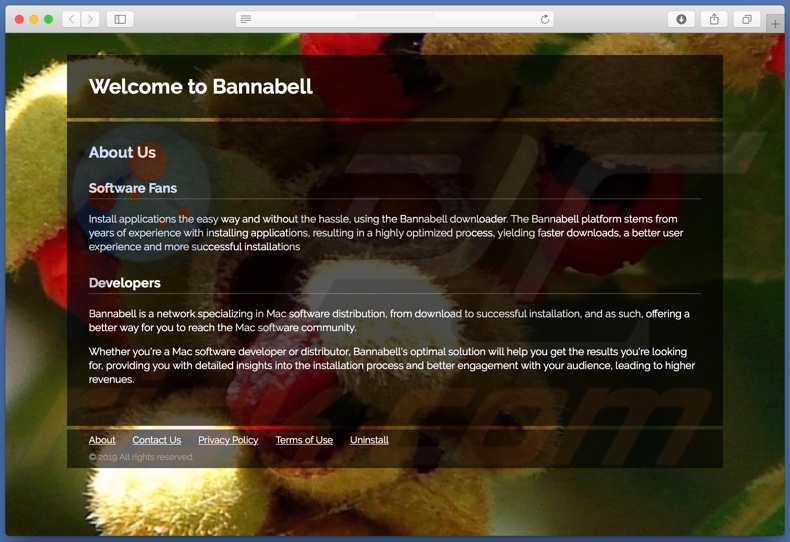
Rimozione automatica istantanea dei malware:
La rimozione manuale delle minacce potrebbe essere un processo lungo e complicato che richiede competenze informatiche avanzate. Combo Cleaner è uno strumento professionale per la rimozione automatica del malware consigliato per eliminare il malware. Scaricalo cliccando il pulsante qui sotto:
SCARICA Combo CleanerScaricando qualsiasi software elencato in questo sito, accetti le nostre Condizioni di Privacy e le Condizioni di utilizzo. Per utilizzare tutte le funzionalità, è necessario acquistare una licenza per Combo Cleaner. Hai a disposizione 7 giorni di prova gratuita. Combo Cleaner è di proprietà ed è gestito da RCS LT, società madre di PCRisk.
Menu:
- Cos'è search.bannabell.com?
- STEP 1. Rimuovere i file e le cartelle legate a search.bannabell.com da OSX.
- STEP 2. Rimuovere search.bannabell.com da Safari.
- STEP 3. Rimuovere search.bannabell.com da Google Chrome.
- STEP 4. Rimuovere search.bannabell.com da Mozilla Firefox.
Video che mostra come rimuovere adware e browser hijacker da un computer Mac:
Come rimuovere app potenzialmente indesiderate:
Rimuovere le applicazioni potenzialmente indesiderate dalla cartella "Applicazioni":

Fare clic sull'icona del Finder. Nella finestra del Finder, selezionare "Applicazioni". Nella cartella applicazioni, cercare "MPlayerX", "NicePlayer", o altre applicazioni sospette e trascinarle nel Cestino. Dopo aver rimosso l'applicazione potenzialmente indesiderata che causa gli annunci online, eseguire la scansione del Mac per trovare tutti i componenti indesiderati rimanenti.
SCARICA il programma di rimozione per infezioni da malware
Combo Cleaner controlla se il tuo computer è infetto. Per utilizzare tutte le funzionalità, è necessario acquistare una licenza per Combo Cleaner. Hai a disposizione 7 giorni di prova gratuita. Combo Cleaner è di proprietà ed è gestito da RCS LT, società madre di PCRisk.
Rimuovere le cartelle e i file legati al bannabell dirottatore del browser:

Clicca sull'icona Finder, dal menu, scegli Vai, e clicca Vai alla Cartella...
 Verificare la presenza di file generati da adware nella cartella / Library / LaunchAgents:
Verificare la presenza di file generati da adware nella cartella / Library / LaunchAgents:

Nella barra Vai alla Cartella..., digita: /Library/LaunchAgents
 Nella cartella "LaunchAgents", cercare eventuali file sospetti aggiunti di reente e spostarli nel Cestino. Esempi di file generati da adware - “installmac.AppRemoval.plist”, “myppes.download.plist”, “mykotlerino.ltvbit.plist”, “kuklorest.update.plist”, etc. Gli Adware installano comunemente diversi file con la stessa stringa.
Nella cartella "LaunchAgents", cercare eventuali file sospetti aggiunti di reente e spostarli nel Cestino. Esempi di file generati da adware - “installmac.AppRemoval.plist”, “myppes.download.plist”, “mykotlerino.ltvbit.plist”, “kuklorest.update.plist”, etc. Gli Adware installano comunemente diversi file con la stessa stringa.
 Verificare la presenza di file generati da adware nella cartella /Library/Application Support:
Verificare la presenza di file generati da adware nella cartella /Library/Application Support:

Nella barra Vai alla Cartella..., digita: /Library/Application Support
 Nella cartella “Application Support”, lcercare eventuali file sospetti aggiunti di reente e spostarli nel Cestino. Esempi di file generati da adware, “MplayerX” o “NicePlayer”,
Nella cartella “Application Support”, lcercare eventuali file sospetti aggiunti di reente e spostarli nel Cestino. Esempi di file generati da adware, “MplayerX” o “NicePlayer”,
 Verificare la presenza di file generati da adware nella cartella ~/Library/LaunchAgents:
Verificare la presenza di file generati da adware nella cartella ~/Library/LaunchAgents:

Nella barra Vai alla Cartella..., digita: ~/Library/LaunchAgents

Nella cartella "LaunchAgents", cercare eventuali file sospetti aggiunti di reente e spostarli nel Cestino. Esempi di file generati da adware- “installmac.AppRemoval.plist”, “myppes.download.plist”, “mykotlerino.ltvbit.plist”, “kuklorest.update.plist”, etc. Gli Adware installano comunemente diversi file con la stessa stringa.
 Verificare la presenza di file generati da adware nella cartella /Library/LaunchDaemons:
Verificare la presenza di file generati da adware nella cartella /Library/LaunchDaemons:
 Nella barra Vai alla Cartella..., digita: /Library/LaunchDaemons
Nella barra Vai alla Cartella..., digita: /Library/LaunchDaemons
 Nella cartella “LaunchDaemons”, cercare eventuali file sospetti aggiunti di reente e spostarli nel Cestino. Esempi di file generati da adware, “com.aoudad.net-preferences.plist”, “com.myppes.net-preferences.plist”, "com.kuklorest.net-preferences.plist”, “com.avickUpd.plist”, etc..
Nella cartella “LaunchDaemons”, cercare eventuali file sospetti aggiunti di reente e spostarli nel Cestino. Esempi di file generati da adware, “com.aoudad.net-preferences.plist”, “com.myppes.net-preferences.plist”, "com.kuklorest.net-preferences.plist”, “com.avickUpd.plist”, etc..
 Scansiona il tuo Mac con Combo Cleaner:
Scansiona il tuo Mac con Combo Cleaner:
Se hai seguito tutti i passaggi nell'ordine corretto, il Mac dovrebbe essere privo di infezioni. Per essere sicuro che il tuo sistema non sia infetto, esegui una scansione con Combo Cleaner Antivirus. Scaricalo QUI. Dopo aver scaricato il file fare doppio clic sul programma di installazione combocleaner.dmg, nella finestra aperta trascinare e rilasciare l'icona Combo Cleaner in cima all'icona Applicazioni. Ora apri il launchpad e fai clic sull'icona Combo Cleaner. Attendere fino a quando Combo Cleaner aggiorna il suo database delle definizioni dei virus e fare clic sul pulsante "Avvia scansione combinata".

Combo Cleaner eseguirà la scansione del tuo Mac alla ricerca di infezioni da malware. Se la scansione antivirus mostra "nessuna minaccia trovata", significa che è possibile continuare con la guida alla rimozione, altrimenti si consiglia di rimuovere eventuali infezioni trovate prima di continuare.

Dopo aver rimosso i file e le cartelle generati dal adware, continuare a rimuovere le estensioni canaglia dal vostro browser Internet.
Bannabell dirottatore del browser, rimozione da homepage e motore di ricerca degli Internet browsers:
 Rimuovere le estensioni malevole da Safari:
Rimuovere le estensioni malevole da Safari:
Rimuovere le estensioni di bannabell dirottatore del browser da Safari:

Aprire Safari, Dalla barra del menu, selezionare "Safari" e clicare su "Preferenze...".

Nella finestra delle preferenze, selezionare "Estensioni" e cercare eventuali estensioni sospette recentemente installate. Quando le trovate, fare clic sul pulsante "Disinstalla". Si noti che è possibile disinstallare in modo sicuro tutte le estensioni dal browser Safari - nessuna è fondamentale per il normale funzionamento del browser.
Cambiare l'homepage:

Nella finestra "Preferenze", selezionare la scheda "Generale". Per impostare la tua home page, digitare l'URL del sito preferito (per esempio: www.google.com) nel campo Home page. È inoltre possibile fare clic sul pulsante "Imposta la pagina corrente", se si desidera impostare la propria home page con il sito che si sta visitando.
Cambiare motore di ricerca predefinito:

Nella finestra "Preferenze", selezionare la scheda "Cerca". Qui troverete un menù a tendina con l'etichetta "motore di ricerca:" Basta selezionare il motore di ricerca preferito dall'elenco a discesa
- Se si continuano ad avere problemi come reindirizzamenti e pubblicità indesiderate - Reset Safari.
 Rimuovere le estensioni malevole da Mozilla Firefox:
Rimuovere le estensioni malevole da Mozilla Firefox:
Rimuovere i componenti aggiuntivi legati a bannabell dirottatore del browser da Mozilla Firefox:

Aprire il browser Mozilla Firefox. In alto a destra dello schermo, fare clic sul pulsante (tre linee orizzontali) "Apri Menu". Dal menu aperto, scegliere "componenti aggiuntivi".

Scegliere la scheda "Estensioni" e cercare eventuali componenti aggiuntivi sospetti di recente installati. Quando vengono trovati, fare clic sul pulsante "Rimuovi" che si trova accanto. Si noti che è possibile disinstallare in modo sicuro tutte le estensioni dal browser Mozilla Firefox - nessuna è cruciale per il normale funzionamento del browser.
Cambia la tua home page:

Per modificare la home page, fare clic sul pulsante (tre linee orizzontali) "Apri Menu" e scegliere "Preferenze" dal menu a discesa. Per impostare la tua home page, digitare l'URL del sito web preferito (per esempio: www.google.com) nella cheda home page.
Cambiare motore di ricerca predefinito:

Nella barra degli indirizzi URL, digitare "about: config" e clicca su "Farò attenzione, prometto!".

Nel campo "Ricerca:", digitare il nome del dirottatore del browser. Tasto destro del mouse su ciascuna delle preferenze trovate e fare clic su "Reset" dal menu a discesa.
- Se si continuano ad avere problemi come reindirizzamenti e pubblicità indesiderate - Reset Mozilla Firefox.
 Rimuovere estensioni pericolose da Google Chrome:
Rimuovere estensioni pericolose da Google Chrome:
Rimuovere le estensioni di bannabell dirottatore del browser da Google Chrome:

Aprire Google Chrome e fare clic sul pulsante (tre linee orizzontali) "Menu Chrome" che si trova nell'angolo in alto a destra della finestra del browser. Dal menu a discesa, scegliere "Altri strumenti" e selezionare "Estensioni".

Nella finestra "Estensioni", cercare eventuali componenti aggiuntivi sospetti di recente installati. Quando li trovate, fate clic sul pulsante "Cestino" accanto. Si noti che è possibile disinstallare in modo sicuro tutte le estensioni dal browser Google Chrome - non ce ne sono di fondamentali per il normale funzionamento del browser.
Cambiare l'homepage:

Fare clic sul pulsante (tre linee orizzontali) "Menu Chrome" e scegliere "Impostazioni". Nella sezione "All'avvio", fai clic sul link "Imposta pagine" vicino alla "Aprire una pagina specifica o un insieme di pagine" l'opzione. Rimuovere l'URL del dirottatore (ad esempio trovi.com) e inserire l'URL preferito (ad esempio, google.com).
Cambiare il motore di ricerca predefinito:

Fare clic sul pulsante (tre linee orizzontali) "Menu Chrome" e scegliere "Impostazioni". Nella sezione "Ricerca", fare clic sul pulsante "Gestione motori di ricerca ...". Nella finestra aperta, rimuovere il motore di ricerca Internet indesiderato facendo clic sul pulsante "X" accanto ad esso. Seleziona il tuo motore di ricerca Internet preferito dall'elenco e fare clic sul pulsante "Rendi predefinito" accanto ad esso.
- Se si continuano ad avere problemi come reindirizzamenti e pubblicità indesiderate - Reset Google Chrome.
Condividi:

Tomas Meskauskas
Esperto ricercatore nel campo della sicurezza, analista professionista di malware
Sono appassionato di sicurezza e tecnologia dei computer. Ho un'esperienza di oltre 10 anni di lavoro in varie aziende legate alla risoluzione di problemi tecnici del computer e alla sicurezza di Internet. Dal 2010 lavoro come autore ed editore per PCrisk. Seguimi su Twitter e LinkedIn per rimanere informato sulle ultime minacce alla sicurezza online.
Il portale di sicurezza PCrisk è offerto dalla società RCS LT.
I ricercatori nel campo della sicurezza hanno unito le forze per aiutare gli utenti di computer a conoscere le ultime minacce alla sicurezza online. Maggiori informazioni sull'azienda RCS LT.
Le nostre guide per la rimozione di malware sono gratuite. Tuttavia, se vuoi sostenerci, puoi inviarci una donazione.
DonazioneIl portale di sicurezza PCrisk è offerto dalla società RCS LT.
I ricercatori nel campo della sicurezza hanno unito le forze per aiutare gli utenti di computer a conoscere le ultime minacce alla sicurezza online. Maggiori informazioni sull'azienda RCS LT.
Le nostre guide per la rimozione di malware sono gratuite. Tuttavia, se vuoi sostenerci, puoi inviarci una donazione.
Donazione
▼ Mostra Discussione